HP ProDesk 400 G5 Base Model Small Form Factor PC User Manual
Browse online or download User Manual for Unknown HP ProDesk 400 G5 Base Model Small Form Factor PC. HP ProDesk 400 G5 Base Model Small Form Factor PC Brukerhåndbok [nl]
- Page / 52
- Table of contents
- BOOKMARKS
- Maskinvarehåndbok 1
- Sikkerhetsadvarsel 3
- Om denne boken 5
- 1 Produktfunksjoner 9
- Komponenter på frontpanelet 10
- Komponenter på bakpanelet 11
- Plassering av serienummeret 11
- Serviceegenskaper 12
- Advarsler og forholdsregler 12
- Fjerne frontdekselet 15
- Sette på plass frontdekselet 17
- Systemkorttilkoblinger 19
- Oppgradere systemminnet 20
- Stasjonsplasseringer 27
- Installere en sikkerhetslås 38
- A Batteriskifte 44
- Computer Setup 47
- B Elektrostatisk utladning 48
- Klargjøring for forsendelse 50
- D Tilgjengelighet 51
- Stikkordregister 52
Summary of Contents
MaskinvarehåndbokHP ProDesk 400 G5 SFF Business-PC
Komponenter på frontpaneletStasjonskongurasjon kan variere med modell. Noen modeller har et maskeringsdeksel som dekker den tynne brønnen for optisk
Komponenter på bakpanelet1 Lydinngang 5 VGA-skjermkontakt2 RJ-45-kontakt (nettverk) 6 USB-porter (4)3 Lydutgang-kontakt for lydenheter med strømtilfør
2 Oppgraderinger av maskinvareServiceegenskaperDatamaskinen har funksjoner som gjør det enkelt å oppgradere og utføre service på den. Ingen verktøy tr
Fjerne datamaskinens tilgangspanelFor å få tilgang til de interne komponentene må du fjerne tilgangspanelet:1. Fjern/koble fra eventuelt sikkerhetsuts
Sette på igjen tilgangspaneletPlasser panelet på datamaskinen (1), og skyv det fremover (2) og stram vingeskruen (3) for å feste panelet på plass.6 Ka
Fjerne frontdekselet1. Fjern/koble fra eventuelt sikkerhetsutstyr som forhindrer åpning av datamaskinen.2. Fjern alle yttbare medier, for eksempel CD
Fjerne et tynt maskeringsdeksel for optisk stasjonPå noen modeller er det et maskeringsdeksel, som dekker den tynne brønnen for optisk stasjon, som må
Sette på plass frontdekseletSkyv de tre krokene nederst på dekselet inn i de rektangulære hullene på kabinettet (1), og drei deretter den øverste dele
Endre fra bordmodell til tårnkongurasjonLiten formfaktor-datamaskinen kan brukes i et tårnoppsett med et valgfritt tårnstativ som kan kjøpes fra HP.1
SystemkorttilkoblingerSe på illustrasjonen og tabellen nedenfor for å identisere systemkorttilkoblingene for din modell.Nr. Systemkorttilkobling Syst
© Copyright 2018 HP Development Company, L.P.Windows er enten et registrert varemerke eller varemerke for Microsoft Corporation i USA og/eller i andre
Oppgradere systemminnetDatamaskinen leveres med DIMM-er (dual inline memory modules) av typen DDR4-SDRAM (double data rate 4 synchronous dynamic rando
VIKTIG: Du må koble fra strømledningen og vente ca. 30 sekunder på at strømmen tappes ut, før du legger til eller fjerner minnemoduler. Det er alltid
6. Åpne begge låsene på minnemodulsokkelen (1), og sett minnemodulen inn i sokkelen (2). Trykk modulen ned i sokkelen og kontroller at modulen er satt
Ta ut eller installere et utvidelseskortDatamaskinen har én PCI Express x1-ekspansjonssokkel og én PCI Express x16-ekspansjonssokkel.MERK: PCI Express
a. Hvis du installerer et ekspansjonskort i en tom PCI Express x1-sokkel setter du en at skrutrekker inn i sporene på baksiden av ekspansjonsspordeks
c. Hvis du fjerner et PCI Express x16-kort, trekker du holderarmen på baksiden av ekspansjonssokkelen bort fra kortet (1), og vrikker kortet forsiktig
11. Hvis du skal installere et nytt utvidelseskort, holder du kortet rett over utvidelsessokkelen på systemkortet og skyver deretter kortet mot baksid
14. Sett på plass datamaskinens tilgangspanel.15. Koble strømledningen og eventuelle eksterne enheter til igjen, og slå på datamaskinen.16. Lås eventu
FORSIKTIG: Slik forhindrer du tap av arbeid og skade på datamaskinen eller stasjonen:Hvis du skal sette inn eller ta ut en stasjon, må du først avslut
7. Trykk inn på utløserspaken bak på stasjonen (1) og skyv stasjonen ut av frontdekslet (2).Installere en 9,5 mm tynn optisk stasjon1. Fjern/koble fra
SikkerhetsadvarselADVARSEL: Reduser risikoen for varmerelaterte skader eller overoppheting av datamaskinen ved å unngå å sette datamaskinen i fanget e
7. Innrett den lille pinnen på låsen med det lille hullet på siden av stasjonen, og press låsen fast på stasjonen.8. Skyv den optiske stasjonen gjenno
9. Koble strømledningen (1) og datakabelen (2) til på baksiden av stasjonen.10. Koble den motsatte enden av datakabelen til den lyseblå SATA-kontakten
6. Koble fra strømledningen (1) og datakabelen (2) bak på den optiske stasjonen.7. Trykk inn på utløserspaken bak på stasjonen (1) og skyv stasjonen u
8. Koble fra strømledningen (1) og datakabelen (2) bak på harddisken.9. Trykk innover på utløseren (1) på stasjonsbraketten, drei stasjonsbraketten op
● Hvis du skal fjerne en 2,5-tommers harddisk fjerner du de re skruene som fester stasjonen til stasjonsbraketten (1), og skyver deretter stasjonen u
● Hvis du skal installere en 2,5-tommers harddisk skyver du stasjonen i stasjonsburet (1) og fester stasjonen med re M3 metriske skruer (2).MERK: De
12. Hold stasjonsbraketten i vinkel og før tappene på siden av stasjonsbraketten inn i sporene på kabinettet (1), og senk deretter den andre siden av
14. Skyv den optiske stasjonen gjennom frontdekselet (1) og helt inn i brønnen så den låses på plass (2).15. Koble strømledningen (1) og datakabelen (
Installere en sikkerhetslåsSikkerhetslåsene som vises nedenfor og på de neste sidene, kan brukes til å sikre datamaskinen.TyverisikringskabellåsHengel
HP Business PC sikkerhetslås V21. Legg tyverisikringskabelen i en løkke rundt et fast objekt.2. Fest festet for tyverisikringskabelen til et skrivebor
iv Sikkerhetsadvarsel
3. Skyv tyverisikringskabelen gjennom festet for tyverisikringskabel.MERK: Dette trinnet er ikke nødvendig hvis du looped med tyverisikringskabelen ru
5. Skyv tyverisikringskabelen gjennom tyverisikringen som er installert på skjermen.6. Fest festet for tilbehørskabelen til et skrivebord med de skrue
7. Skyv tyverisikringskabelen gjennom hullene på festet for tilbehørskabelen.8. Skru til låsen til rammen ved hjelp av skruen som følger med.34 Kapitt
9. Sett pluggenden av tyverisikringskabelen inn i låsen (1) og trykk knappen inn (2) for å låse igjen låsen. Bruk den medfølgende nøkkelen til å låse
A BatteriskifteBatteriet som følger med datamaskinen, gir strøm til sanntidsklokken. Når du skifter ut batteriet, må du bruke samme slags batteri som
b. Skyv det nye batteriet på plass med den positive siden opp. Batteriholderen fester automatisk batteriet i riktig posisjon.Type 2a. For å løsne batt
b. For å sette inn det nye batteriet skyver du kanten på det nye batteriet under iken med den positive siden opp (1). Skyv den andre kanten ned helt
11. Tilbakestill dato og klokkeslett, passordene dine og alle spesielle systeminnstillinger ved hjelp av Computer Setup.12. Lås eventuelt sikkerhetsut
B Elektrostatisk utladningEn utladning av statisk elektrisitet fra en nger eller en annen leder kan skade systemkort eller andre statisk-følsomme enh
C Retningslinjer for bruk, vedlikehold og klargjøring til forsendelse av datamaskinenRetningslinjer for bruk og vedlikehold av datamaskinenFølg disse
Om denne bokenDenne håndboken inneholder grunnleggende informasjon om oppgradering av HP ProDesk forretnings-PC.ADVARSEL: Angir en farlig situasjon so
Forholdsregler for optiske stasjonerPass på at du følger de følgende retningslinjene når du bruker eller rengjør den optiske stasjonen.Bruk● Ikke ytt
D TilgjengelighetHP designer, produserer og markedsfører produkter og tjenester som kan brukes av alle, inkludert personer med funksjonshemninger, ent
StikkordregisterBbatteriskifte 36Ddatamaskinbruk, retningslinjer 41Eelektrostatisk utladning, forhindre skade 40Ffjernebatteri 36frontdeksel 7harddisk
vi Om denne boken
Innhold1 Produktfunksjoner ...
Tillegg C Retningslinjer for bruk, vedlikehold og klargjøring til forsendelse av datamaskinen ... 41Retningslinjer for bru
1 ProduktfunksjonerFunksjoner ved standard kongurasjonFunksjonene kan variere avhengig av modell. For å få hjelp og lære mer om maskinvare og program













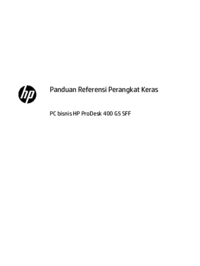

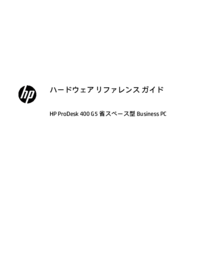













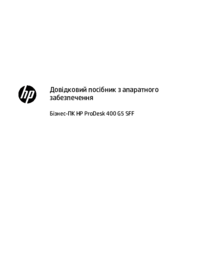






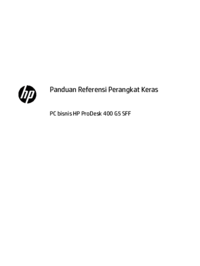


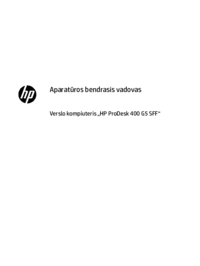

 (24 pages)
(24 pages)
 (2 pages)
(2 pages) (2 pages)
(2 pages) (85 pages)
(85 pages) (12 pages)
(12 pages) (156 pages)
(156 pages)
 (2 pages)
(2 pages) (73 pages)
(73 pages) (144 pages)
(144 pages)

 (16 pages)
(16 pages) (104 pages)
(104 pages) (16 pages)
(16 pages)








Comments to this Manuals